
Table des matières:
- Auteur John Day [email protected].
- Public 2024-01-30 09:07.
- Dernière modifié 2025-01-23 14:46.

MPU6050 est un IMU 6 DoF (Degrés de liberté) qui signifie unité de mesure inertielle, un très bon capteur pour connaître l'accélération angulaire via le gyroscope à 3 axes et l'accélération linéaire via les accéléromètres linéaires.
Il peut parfois être difficile de démarrer et de configurer, en recherchant des bibliothèques et des programmes partout sur Internet, mais ne vous inquiétez pas maintenant, cette instructable et le didacticiel vidéo ci-dessous vous permettront de démarrer en un rien de temps.
Étape 1: Matériel requis




1.) IMU MPU6050 ou GY521
2.) Arduino (j'utilise Nano)
3.) Ordinateur avec Arduino IDE installé à l'intérieur
4.) Câble USB pour Arduino
5.) 4 câbles de démarrage F à F pour connecter Arduino à MPU6050
Tous les composants, originaux et de haute qualité peuvent être trouvés sur www. UTsource.net
Étape 2: La bibliothèque MPU6050
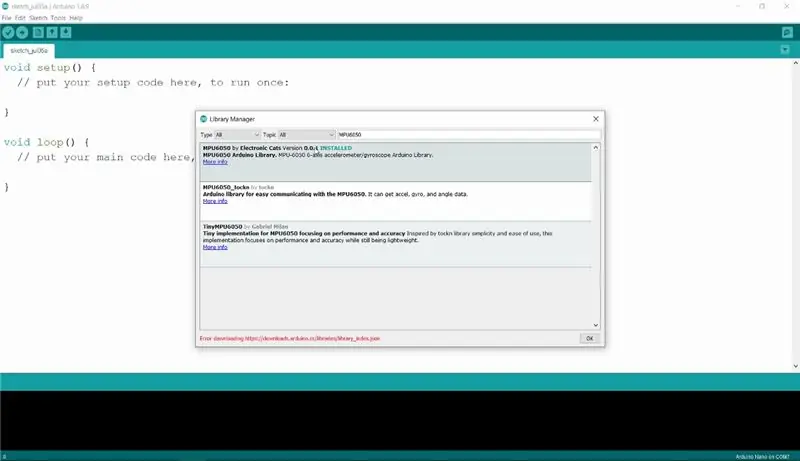
Si vous rencontrez un problème après cette étape, je vous recommande fortement de regarder le didacticiel vidéo lié dans l'intro.
Une bibliothèque est un outil simple qui permet aux débutants d'utiliser facilement des capteurs relativement complexes tels que MPU6050 d'une manière très simple, c'est une couche qui prend déjà en charge de nombreuses choses complexes afin que nous puissions nous concentrer davantage sur la mise en œuvre de l'idée à la place de tout mettre en place.
Ouvrir l'IDE Arduino
Allez dans Outils et cliquez sur Gérer les bibliothèques
Une nouvelle fenêtre s'ouvrira avec une barre de recherche, tapez MPU6050, vous serez accueilli avec plus d'un résultat, mais installez celui qui est bt Electronic Cats.
Vous avez terminé, maintenant étalonnons !
Étape 3: Étalonnage

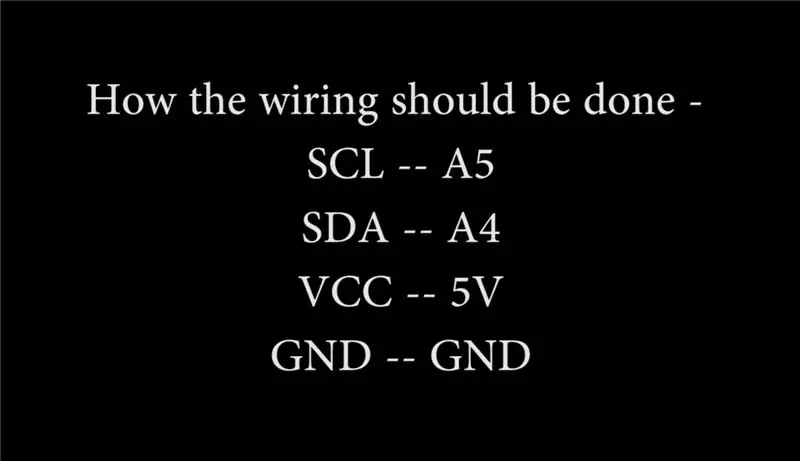
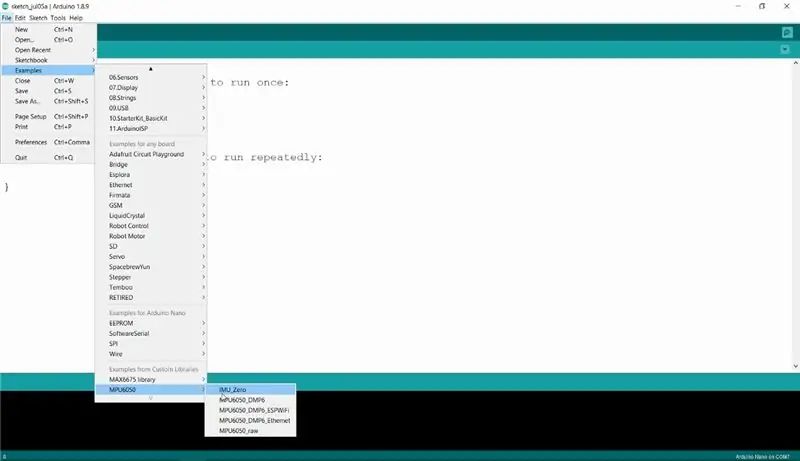
Chaque capteur est différent et unique, nous devons donc trouver les valeurs de décalage uniques pour le capteur que nous avons.
Ouvrez les fichiers et accédez à Exemples dans Arduino IDE.
Là, vous verrez une nouvelle bibliothèque qui dit MPU6050 qui contient un programme nommé - IMU_Zero ouvrez-le.
Téléchargez-le sur arduino et assurez-vous que la connexion d'Arduino au capteur se fait de la manière suivante -
SCL -- A5
SDA -- A4
Vcc -- 5V
GND -- GND
Une fois le téléchargement réussi, ouvrez Tools And then Serial Monitor, mais assurez-vous de garder le capteur horizontal et aussi immobile que possible pendant ce processus.
Une ligne "----- done -----" indiquera qu'il a fait de son mieux. Avec les constantes actuelles liées à la précision (NFast = 1000, NSlow = 10000), il faudra quelques minutes pour y arriver.
En cours de route, il générera une douzaine de lignes de sortie, montrant que pour chacun des 6 décalages souhaités, il s'agit * d'abord d'essayer de trouver deux estimations, une trop basse et une trop haute, et * ensuite, de fermer jusqu'à ce que le support ne puisse pas être réduit.
La ligne juste au-dessus de la ligne "done" ressemblera à quelque chose comme [567, 567] [-1, 2] [-2223, -2223] [0, 1] [1131, 1132] [16374, 16404] [155, 156] [-1, 1] [-25, -24] [0, 3] [5, 6] [0, 4] Comme on l'aura montré dans les lignes d'en-tête intercalées, les six groupes composant cette ligne décrivent les décalages optimaux pour l'accélération X, l'accélération Y, l'accélération Z, le gyroscope X, le gyroscope Y et le gyroscope Z, respectivement. Dans l'échantillon montré juste ci-dessus, l'essai a montré que +567 était le meilleur décalage pour l'accélération X, -2223 était le meilleur pour l'accélération Y, et ainsi de suite. Notez chaque décalage à utiliser dans les programmes que vous créez !
C'est ça! simple et direct !
Merci d'avoir lu!
Conseillé:
Étalonnage du capteur d'humidité du sol : 5 étapes

Étalonnage du capteur d'humidité du sol : Il existe de nombreux humidimètres du sol sur le marché pour aider le jardinier à décider quand arroser ses plantes. Malheureusement, saisir une poignée de terre et inspecter la couleur et la texture est aussi fiable que bon nombre de ces gadgets ! Certaines sondes enregistrent même
Guide de configuration Pi-Hole : 5 étapes

Guide de configuration Pi-Hole : Ce guide vous guide à travers les étapes d'installation et de déploiement d'un Pi Hole sur votre réseau domestique. Tout ce dont vous avez besoin pour commencer est un Raspberry Pi et vous êtes prêt à commencer ! Avec le Pi-Hole, vous allez enfin pouvoir débarrasser votre réseau des e
Guide de configuration VPN Premium pour le TÉLÉCHARGEMENT HAUTE VITESSE et le streaming OKAY par REO : 10 étapes

Guide de configuration VPN Premium pour le TÉLÉCHARGEMENT HAUTE VITESSE et le streaming OKAY par REO : Merci, Asuswrt-MerlinBonjour, je viens de Thaïlande. Je vais écrire un guide de configuration détaillé du VPN pour un téléchargement à haute vitesse d'environ 100 Mb/s en moyenne et peut-être le streaming le plus fluide pour Netflix, Crunchyroll, Hulu, etc. De Thaïlande, la destination
Guide de configuration des thermocouples Arduino et MAX6675 : 3 étapes

Guide de configuration du thermocouple Arduino et MAX6675 : aujourd'hui, je vais vous montrer comment obtenir le module de thermocouple MAX6675 avec Arduino opérationnel. Commençons. Voici le didacticiel vidéo complet pour le même
Minuterie NE555 - Configuration du temporisateur NE555 dans une configuration astable : 7 étapes

Minuterie NE555 | Configuration du temporisateur NE555 dans une configuration astable : Le temporisateur NE555 est l'un des circuits intégrés les plus couramment utilisés dans le monde de l'électronique. Il se présente sous la forme de DIP 8, c'est-à-dire qu'il comporte 8 broches
